我来分享Adobe Acrobat XI Pro提取PDF中内容的详细步骤 我来分享故事教案
相信很多朋友都遇到过以下问题,就是Adobe Acrobat XI Pro提取PDF中内容的详细步骤。针对这个问题,今天昊普教程小编就搜集了网上的相关信息,给大家做个Adobe Acrobat XI Pro提取PDF中内容的详细步骤的解答。希望看完这个教程之后能够解决大家Adobe Acrobat XI Pro提取PDF中内容的详细步骤的相关问题。
提到Adobe Acrobat XI Pro不少网友都知道,那么该怎样提取PDF中内容呢?下面一起来看看Adobe Acrobat XI Pro提取PDF中内容的详细步骤吧,希望大家喜欢。
Adobe Acrobat XI Pro提取PDF中内容的详细步骤

1.首先点击下载。
2.我们打开软件。点击软件上面的视图。
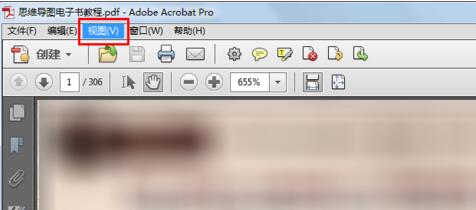
3.然后在出现的下拉菜单中,我们找到工具一项,然后在点击页面。
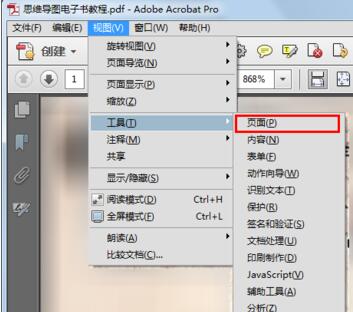
4.随后将会在软件右侧出现一排工具,我们点击里面的提取。
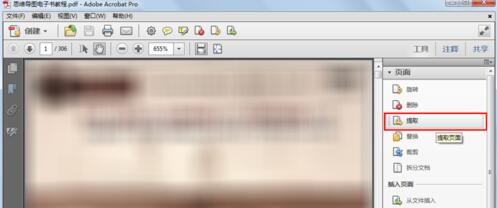
5.然后在弹出的页面提取窗口中我们设置想要提取的页面数,点击确定,然后选择存储路径即可导出。
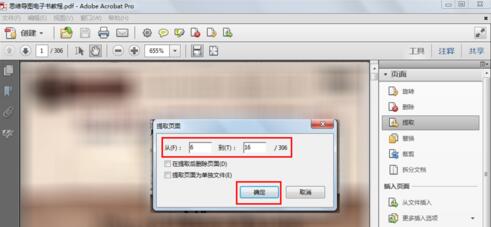
以上就是Adobe Acrobat XI Pro提取PDF中内容的详细步骤,都学会了吧。
